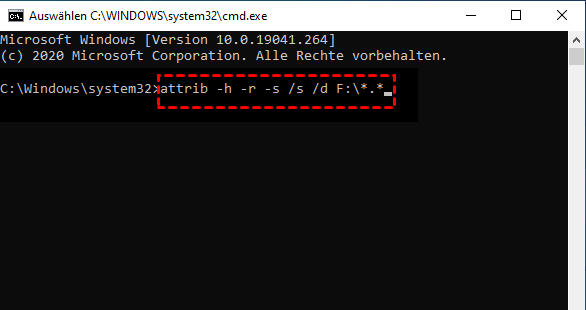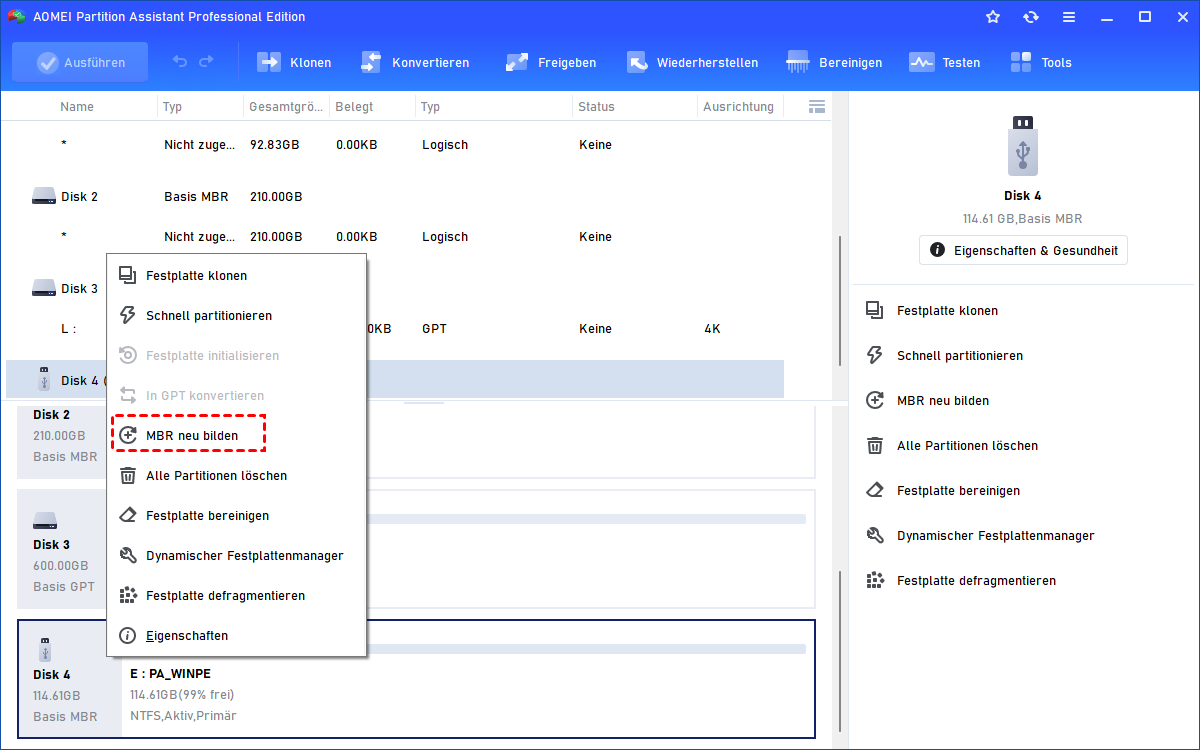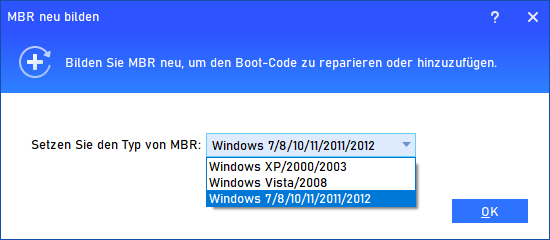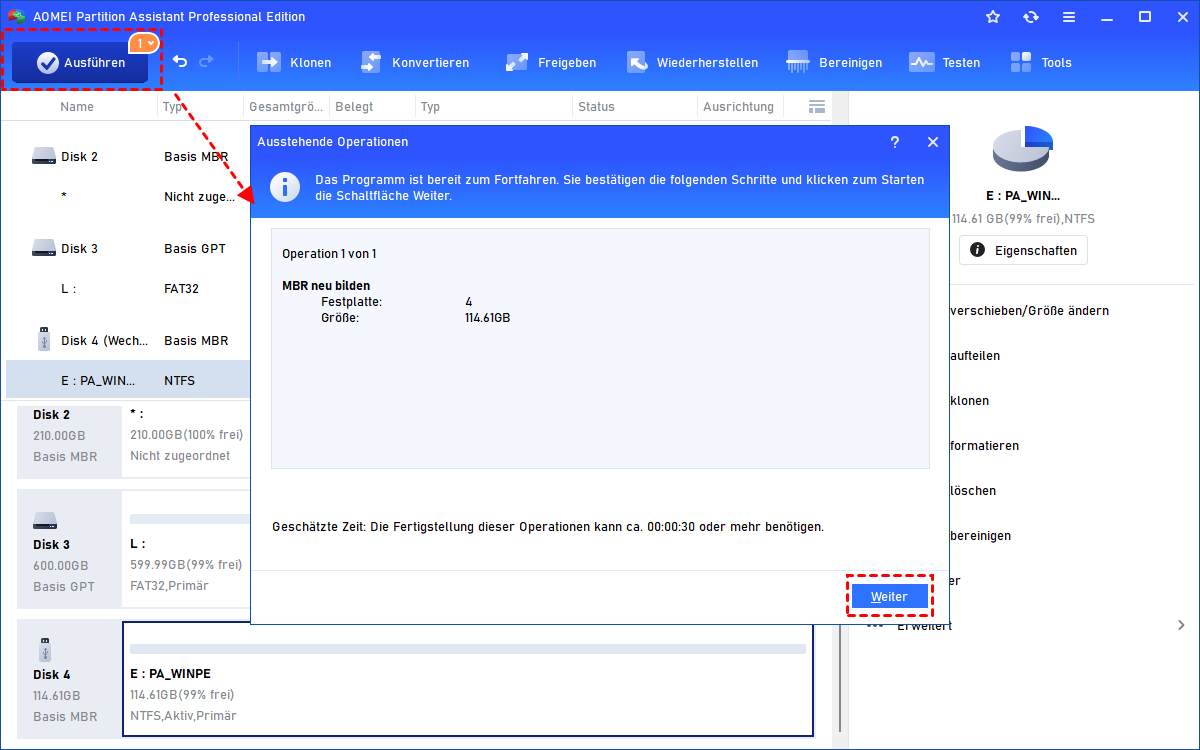USB-Stick zeigt kein Medium und 0 MB an, wie zu beheben?
Fragen Sie sich, warum Ihr USB-Gerät den Fehler „Kein Medium“ bekommt und 0 MB in Diskpart oder Datenträgerverwaltung anzeigt? Finden Sie die Ursachen für diesen Fehler und erfahren Sie, wie Sie den Fehler „USB-Stick kein Medium“ in Windows 7, 10 oder 11 beheben können.
USB-Stick zeigt kein Medium, 0 MB an
Mein USB-Stick (16 GB, CnMemory) wird unter Computer nicht mehr angezeigt. Ich konnte ihn nicht sicher entfernen, weil „Standard-Volume“ nicht beendet werden konnte. Deshalb hab ich unter Computer über „auswerfen“ versucht und seitdem geht gar nichts mehr. In der Datenträgerverwaltung wird er zwar noch angezeigt, aber leider nur als „Kein Medium“ und die Kapazität sind 0 MB. Selbst Testdisk erkennt den Stick nicht mehr.
Ich hab schon einige Beiträge durchgearbeitet, aber bisher ohne Erfolg. Neu formatieren fällt für mich bedauerlicherweise aus, da sich wichtige Daten auf dem Stick befinden. Also wenn jemand evtl. ein ähnliches Problem hatte und eine Lösung gefunden hat, ich bin für jeden Tipp dankbar!
- Frage von Tim
Das ist auch bei SD-Karte, Speicherkarte wie USB-Stick ein häufiges auftretendes Problem. Warum sollte das passieren?
Warum zeigt USB-Stick kein Medium(0 MB) an?
Im Allgemeinen gibt es mehrere Hauptgründe, dass USB-Stick kein Medium in Diskpart oder Datenträgerverwaltung anzeigt.
• Versteckte Dateien. Dateien sind immer noch da, aber aus unbekannten Gründen als versteckt eingestellt.
• Keine erkannte Partition auf dem USB-Stick.
• USB-Stick entfernen, ohne es auszuwerfen oder sicher zu entfernen. Dieses Verhalten kann gespeicherte Dateien auf dem Laufwerk beschädigen, ebenso wie der MBR oder PBR des Geräts.
• Unzureichende Stromversorgung des Blitzes über den USB-Anschluss. Das Überladen von USB-Anschlüssen wie das gleichzeitige Einsetzen mehrerer USB-Laufwerke oder das Verwenden eines gequälten USB-Kabels kann dazu führen, dass auf dem USB-Gerät 0 Bytes und keine Medien angezeigt werden.
• Virusinfektion. Die Dateien auf dem USB-Stick können durch Computerviren beschädigt werden.
• Fehler beim Flash-Laufwerk, normalerweise NAND-Flash-Fehler. Kein Medienfehler tritt auch auf, wenn der Flash-Speicher-Controller nicht mit dem NAND-Flash-Speicher des Laufwerks kommunizieren kann. Daher behandelt Windows das Laufwerk als ein leeres Laufwerk.
Nachdem Sie die Gründe für USB-Stick Kein Medium kennen, ist es wichtiger zu lernen, wie Sie USB-Stick Kein Medium auf schnelle Weise reparieren können.
USB-Stick zeigt kein Medium an, wie zu beheben?
Es wird nicht empfohlen, den USB-Stick zu formatieren, wenn Sie den Aufforderungsdialog sehen, da dadurch alle Daten auf diesem Laufwerk gelöscht werden. Aber keine Sorge, es wurde formatiert. Wenn Sie keine Daten auf dieses Laufwerk geschrieben haben, können Sie später verlorene USB-Stick-Partition wiederherstellen.
Bevor Sie einen weiteren Schritt machen, sollten Sie zunächst den USB-Treiber neu installieren. Lassen Sie das USB-Laufwerk angeschlossen. Und dann gehen Sie zu Computer/Verwalten/USB-Controller/USB-Massenspeichergerät/Deinstallieren. Als Nächstes entfernen Sie den USB-Stick und stecken Sie ihn erneut ein und dann wird der Treiber neu installiert.
Wenn der USB-Anschluss jedoch überlastet ist oder ein schlechtes USB-Kabel aufweist, trennen Sie den anderen externen Speicher oder verwenden Sie ein anderes Kabel. Wenn das Flash-Laufwerk versagt, müssen Sie ein gutes Laufwerk verwenden. Wenn auf dem USB-Stick keine Partition erkannt wurde, erstellen Sie eine neue Partition in der Datenträgerverwaltung.
Für anderen Gründen lernen wir potenzielle Lösungen eine nach der anderen kennen.
► Versteckte Dateien überprüfen
1. Drücken Sie Win+R, um das Ausführen-Feld zu öffnen. Geben Sie cmd ein und drücken Sie Enter. Führen Sie es als Administrator aus.
2. An der Eingabeaufforderungen geben Sie den Befehl attrib –h –r –s /s /d f:\*.* ein. (Ersetzen Sie f: durch den Laufwerksbuchstaben Ihres USB-Sticks) und drücken Sie Enter.
Überprüfen Sie jetzt, ob sich einige Dateien auf dem USB-Stick befinden.
► USB-Stick scannen und reparieren im Windows Explorer
Wenn der USB-Stick durch einen Virus infiziert ist, versuchen Sie es auf diese Weise, um ihn zu reparieren.
1. Öffnen Sie den Windows Datei-Explorer, klicken Sie mit der rechten Maustaste auf die Partition des USB-Laufwerks und gehen Sie zu Eigenschaften > Tools > Fehlerüberprüfung > Jetzt prüfen.
2. Aktivieren Sie beide Optionen im Pop-Out-Fenster und klicken Sie auf Starten.
Hinweis: Natürlich können Sie auch die Festplattenprüfung auch in der Eingabeaufforderung ausführen. Spezifische Schritte finden Sie unter „Windows 10/11: Festplatte auf Fehler prüfen und beheben“.
► MBR für USB-Stick reparieren
Wenn der Master Boot Record (MBR) beschädigt ist, können Sie ihn auf diese Weise wiederherstellen. AOMEI Partition Assistant Professional ist ein leistungsstarker Partition-Manager, mit dem Sie MBR für USB-Stick, externe Festplatte und interne Systemfestplatte in der grafischen Benutzeroberfläche reparieren können. Alle Schritte sind einfach zu folgen. Es ist winzig, da keine Software gebündelt ist. Downloaden, um sie zu versuchen.
1. Verbinden Sie Ihren USB-Stick mit Ihrem Computer. Installieren und führen Sie AOMEI Partition Assistant aus.
2. Klicken Sie mit der rechten Maustaste auf den USB-Stick und wählen Sie dann „MBR neu bilden“.
3. Wählen Sie einen passenden MBR-Typ für Ihr Betriebssystem in diesem kleinen Fenster.
4. Klicken Sie auf „Ausführen“ und dann „Weiter“, um die Operationen zu bestätigen.
Hinweise:
★ Diese Methode gilt auch für die Reparatur von 0 Byte SD-Karten und die Reparatur von 0 Byte Speicherkarten.
★ Wenn Sie einen beschädigten MBR auf der Systemplatte erhalten, können Sie den MBR für Windows 7/8/10/11 reparieren.
★ AOMEI Partition Assistant Professional kann auch die Änderung der Partitionstyp-ID, die Änderung der Seriennummer und Befehlszeilenoperationen unterstützen.
► SanDisk USB-Stick oder SD-Karte zeigt 0 MB an
Wenn Sie ein USB-Laufwerk der Marke SanDisk mit dem Problem „USB-Stick wird als kein Medium angezeigt“ konfrontiert sind, empfehlen wir Ihnen, die Software U3 Launchpad Installer im Internet Explorer herunterzuladen (es muss der Internet Explorer sein). Diese Software ist in der Lage, SanDisk USB oder SD-Karte auf seine Werkseinstellungen wiederherzustellen. Ein anderer Gesichtspunkt, um USB-Stick kein Medium zu reparieren.
Fazit
Wenn Ihr USB-Stick kein Medium und 0 MB in Windows 11/10/8/7 anzeigt, können Sie es auf verschiedene Arten beheben. Finden Sie den die beste geeignete Lösung.
Der oben erwähnte AOMEI Partition Assistant kann Ihnen bei der Lösung vieler anderer praktischer Probleme helfen. Zum Beispiel können Sie USB-Stick auf exFAT formatieren, USB-Stick klonen und die Partitionsgröße auf USB-Stick ändern. Jetzt downloaden, um mehr zu erfahren.